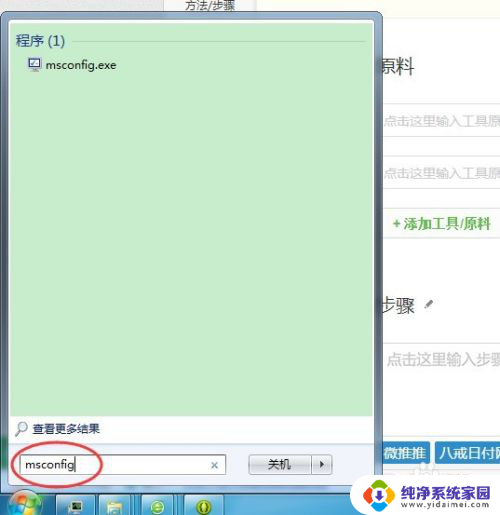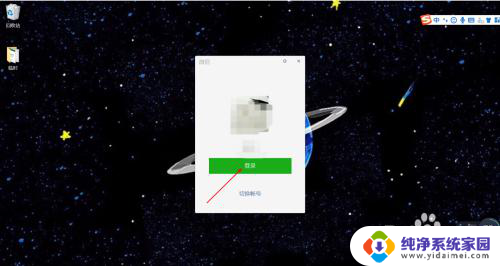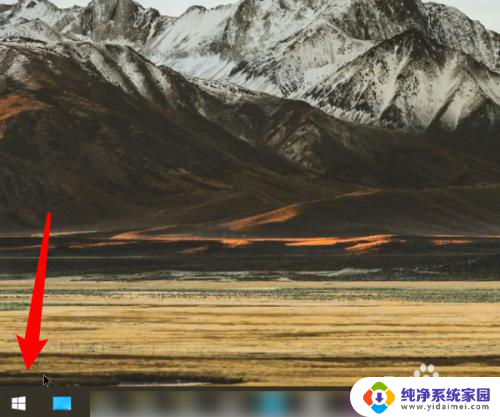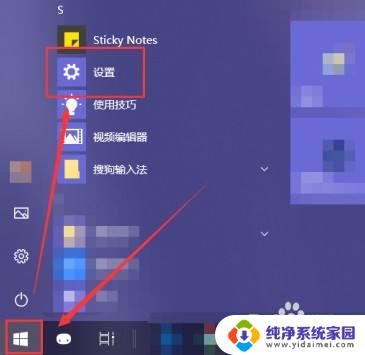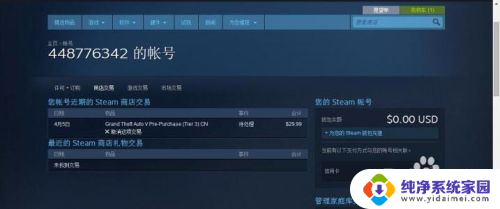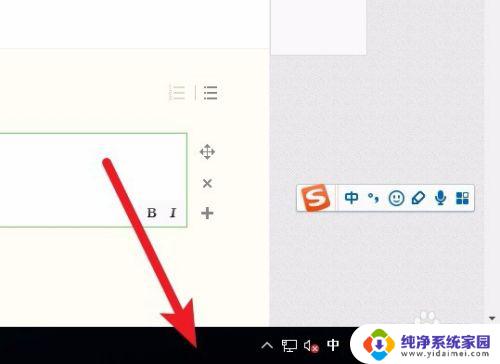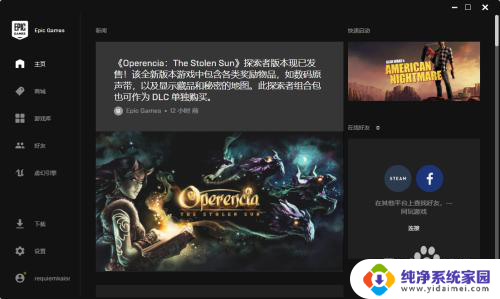微信开机自动启动怎么关闭 电脑微信开机启动怎么取消
微信作为一款受欢迎的社交软件,在很多人的日常生活中扮演着重要的角色,有时候我们可能会遇到微信在电脑开机时自动启动的情况,这不仅会影响电脑的启动速度,还可能使我们在不需要使用微信的时候被打扰。如何关闭微信的自动启动功能呢?本文将为大家介绍一些简单的方法来取消电脑微信的开机自动启动,让我们的电脑开机更加顺畅。
具体方法:
1.方法1,先登录电脑微信。在电脑微信界面,点左下角的“三道横杠”菜单栏,选择“设置”,进入“设置”界面。
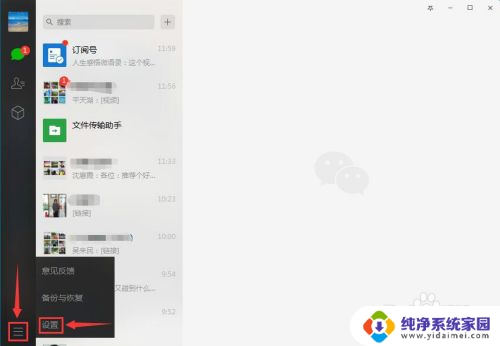
2.在“设置”界面的左边,选择“通用设置”,进入“通用设置”界面。
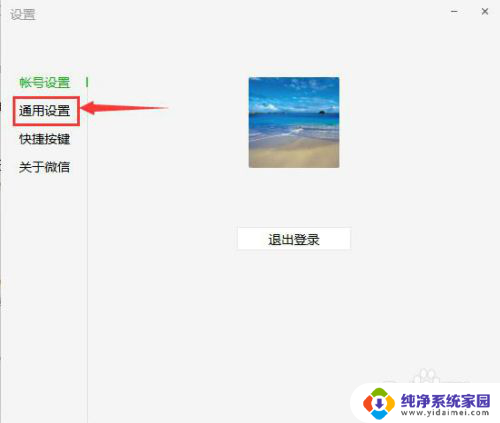
3.在“通用设置”界面,去掉“开机时自动启动微信”前面的勾选。
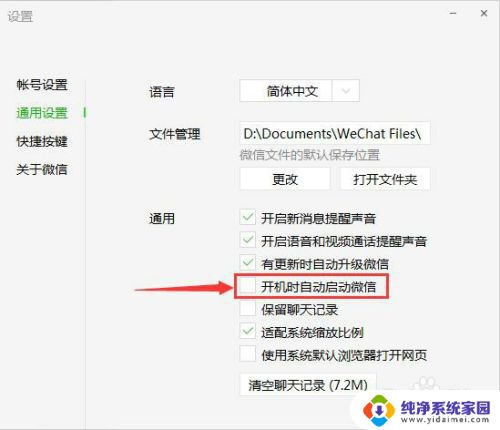
4.方法2,登录电脑微信后。在电脑桌面的消息栏,右击“微信图标”,选择“设置”,进入“设置”界面。
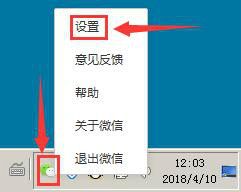
5.后面的方法步骤,与方法1的第二步、第三步完成相同。

6.方法3,打开腾讯“电脑管家”首页,点开下面的“电脑加速”;

7.在“电脑加速”页面的左下角,选择“启动项”;
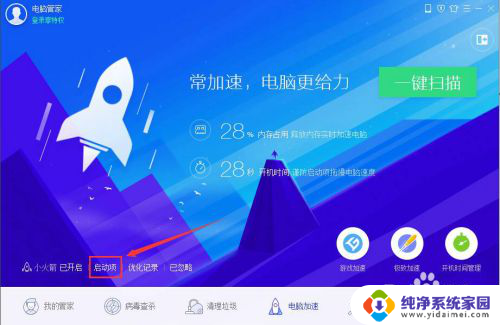
8.在“启动项管理”页面,找到“微信”。点击“巳启用”转换为“巳禁用”。
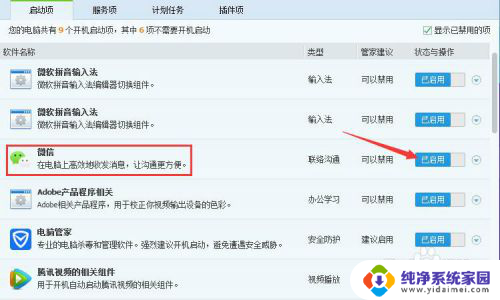
以上就是如何关闭微信开机自动启动的全部内容,如果需要的用户可以按照以上步骤进行操作,希望对大家有所帮助。